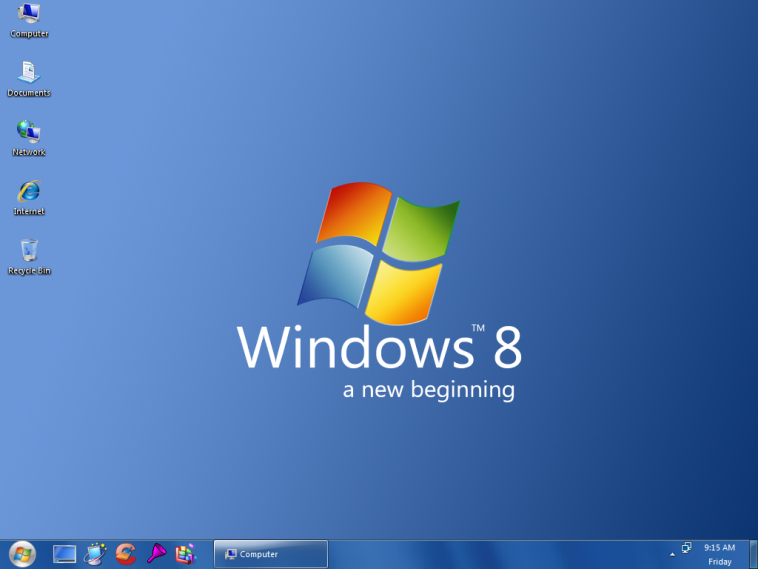Windows 8 adalah sistem operasi yang dirilis oleh Microsoft pada Oktober 201Sistem operasi ini memperkenalkan banyak perubahan mendasar dibandingkan versi sebelumnya, terutama pengenalan antarmuka pengguna “Metro” baru (juga dikenal sebagai Modern UI), yang dirancang khusus untuk perangkat layar sentuh. Meskipun mendapat ulasan beragam, Windows 8 menawarkan banyak fitur bermanfaat yang dapat meningkatkan produktivitas secara signifikan. Dalam artikel ini, kami akan memberikan panduan lengkap untuk lebih memahami dan memaksimalkan Windows 8.
Memahami Layar Awal
Ubin-ubin ini menampilkan informasi terkini secara real-time, seperti cuaca, email, berita, dan kalender.
Untuk menavigasi halaman beranda:
Tekan tombol Windows pada keyboard Anda untuk membuka layar Mulai.
Gulir kanan atau kiri (atau geser pada layar sentuh) untuk melihat lebih banyak aplikasi.
Klik kanan ubin untuk mengubah ukuran, menghapus, atau mencopot pemasangan aplikasi.
Menggunakan Charms Bar
Bilah Charms adalah bilah alat samping yang menyediakan akses cepat ke fitur-fitur penting seperti pencarian, berbagi, pengaturan, perangkat, dan mulai.
Untuk membuka bilah Charms:
Gerakkan penunjuk tetikus ke sudut kanan atas atau bawah layar.
Atau tekan Windows + C pada keyboard Anda.
Fungsi bilah Charms:
Pencarian: Mencari aplikasi, file, atau pengaturan dengan cepat.
Berbagi: Bagikan konten dengan aplikasi lain.
Beranda: Kembali ke halaman beranda.
Perangkat: Kelola printer, monitor, dan perangkat lainnya.
Pengaturan: Mengubah pengaturan sistem atau pengaturan khusus aplikasi.
Multitasking dengan Fungsi Snap
Windows 8 memperkenalkan apa yang disebut fungsi Snap, yang memungkinkan dua aplikasi ditampilkan berdampingan pada saat yang sama – ideal untuk melakukan banyak tugas sekaligus.
Cara menggunakan Snap View:
Buka aplikasi dari layar Beranda.
Seret dari tepi kiri ke tengah layar lalu kembali ke sisi kiri atau kanan.
Beralih ke Desktop Klasik
Meskipun antarmukanya baru, Windows 8 masih menyertakan mode desktop klasik, mirip dengan Windows 7.
Kelola Aplikasi
Windows 8 memungkinkan Anda memasang aplikasi dari Microsoft Store serta program desktop klasik.
Cara mengelola aplikasi:
Untuk memasang aplikasi: Buka Store, cari aplikasi, lalu klik Gunakan.
Untuk mencopot pemasangan aplikasi: Klik kanan pada ubin → pilih Copot pemasangan.
Untuk menyusun ulang ubin: seret dan lepas.
Siapkan Akun Microsoft dan Sinkronisasi
Windows 8 mendukung masuk dengan akun Microsoft, yang memungkinkan Anda menyinkronkan pengaturan, file, dan aplikasi di beberapa perangkat.
Cara mengatur akun:
Buka Pengaturan > Ubah pengaturan PC > Pengguna.
Sinkronkan tema, pengaturan bahasa, kata sandi, dan aplikasi.
Pintasan Keyboard yang Berguna
Windows + D: Tampilkan Desktop
Windows + I: Buka Pengaturan Cepat
Windows + Tab: Menampilkan aplikasi yang terbuka
Alt + F4: Tutup aplikasi
Kesimpulan
Windows 8 menghadirkan desain dan antarmuka pengguna yang benar-benar baru, yang mungkin perlu sedikit penyesuaian pada awalnya. Namun, dengan sedikit latihan, sistem ini menjadi alat yang ampuh. Berkat layar Mulai, bilah Charms, dan multitasking yang efisien, pengguna dapat meningkatkan pengalaman kerja mereka secara signifikan.
Bagi pemula, transisi ini mungkin membingungkan pada awalnya, tetapi panduan ini akan membantu Anda memulai.